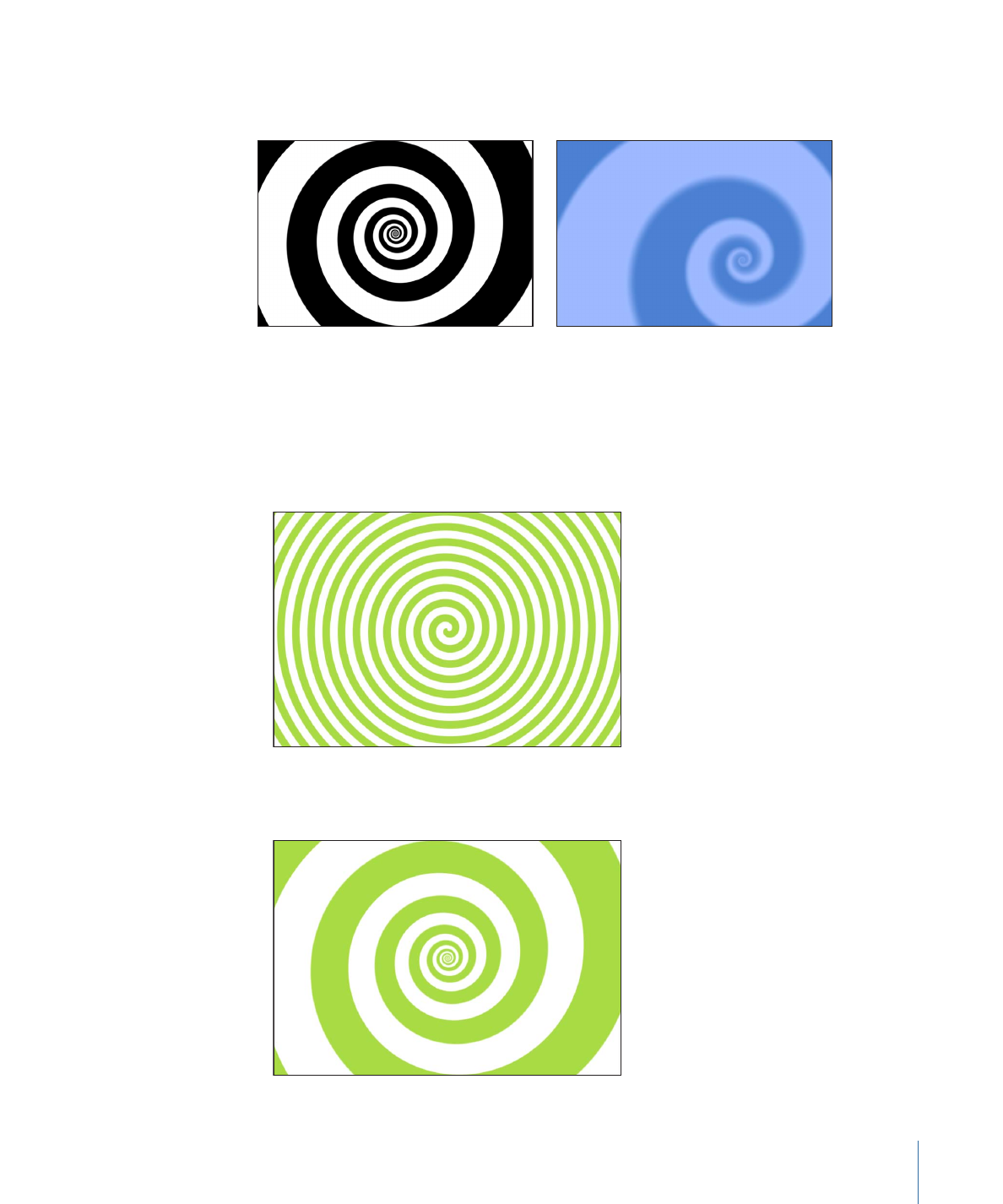
螺旋形
此发生器创建一个重复播放的圆形螺旋形图案。
Spiral default
Modified Spiral
检查器中的参数
类型:
此弹出式菜单可指定是创建现代还是经典螺旋形。共有两个菜单项:
• 现代(线性): 创建现代螺旋形图案:随着颜色漩涡朝着螺旋形原点移动,它
们仍然保持均等的间隔。当选择“现代”时,“缩放”参数会变为可用。
• 经典(指数): 创建经典螺旋形图案:随着颜色漩涡朝着螺旋形原点移动,它
们会变得越来越细。当选择“经典”时,“紧密度”参数会变为可用。
875
第 18 章
使用发生器
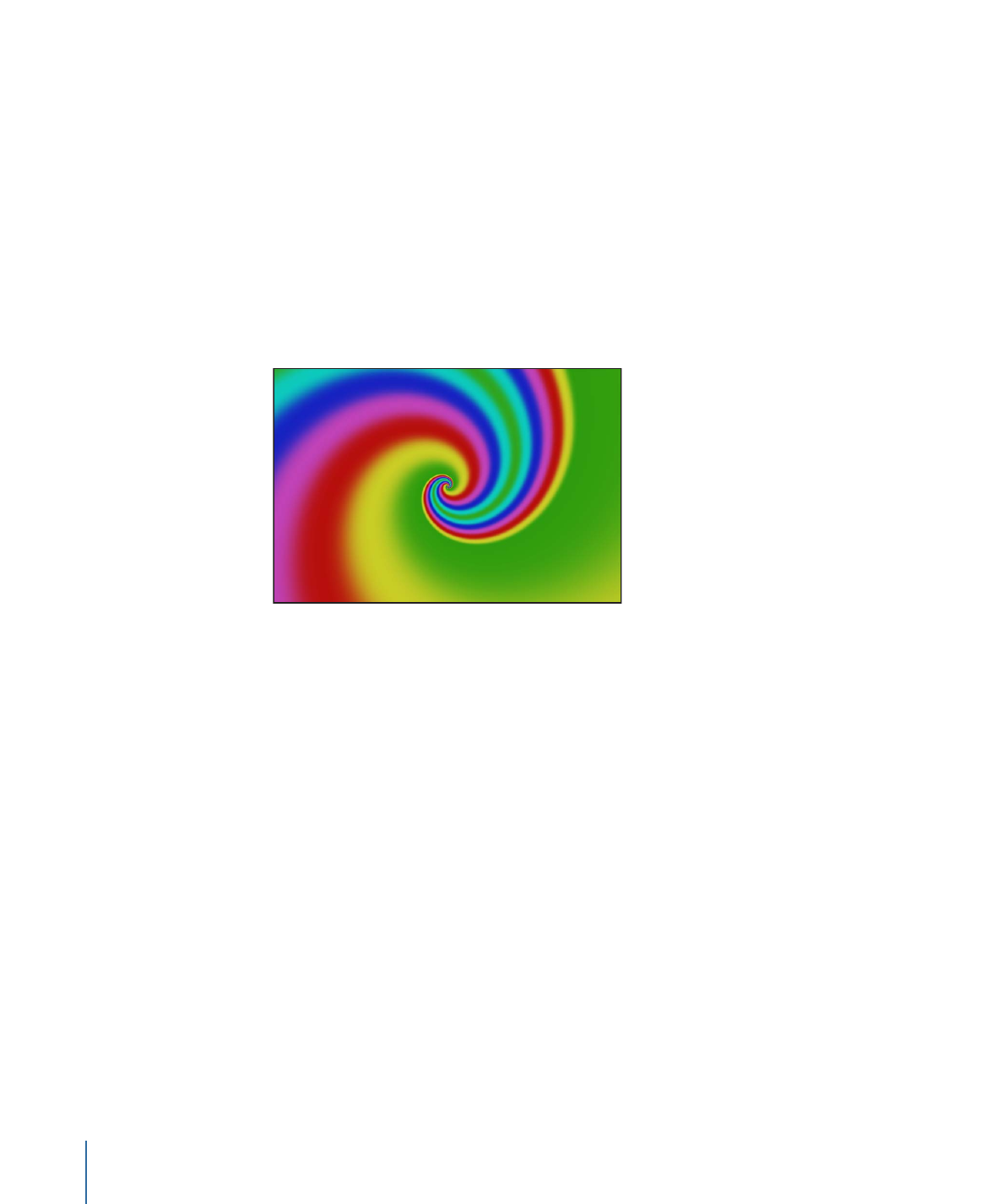
居中:
设定发生器在画布中的中心点。左侧的值滑块代表 X;右侧的值滑块代表
Y。若要查看单独的 X 控制和 Y 控制,请点按显示三角形。
您也可以使用“调整项目”工具,借助屏幕控制来修改此参数。有关更多信息,请参
阅
使用屏幕控制编辑发生器
。
颜色类型:
指定螺旋形是两种颜色还是渐变填充颜色。
• 2 颜色: 创建两种颜色的螺旋形。当从“颜色类型”弹出式菜单中选择“2 颜色”时,
“颜色 1”、“颜色 2”和“对比度”参数会变为可用。
• 渐变: 允许您将颜色添加到螺旋形中,在颜色之间创建软转场。螺旋形颜色由
渐变编辑器确定。您可以创建自定渐变,或者将预置渐变应用到螺旋形中。
有关使用渐变编辑器的更多信息,请参阅
使用渐变编辑器
。
颜色 1:
当从“颜色类型”弹出式菜单中选择“2 颜色”时会变为可用,它可设定螺旋
形的第一种颜色。
颜色 2:
当从“颜色类型”弹出式菜单中选择“2 颜色”时会变为可用,它可设定螺旋
形的第二种颜色。
渐变:
当从“颜色类型”弹出式菜单中选择“渐变”时会变为可用,它可允许您从“资源
库”中挑选一种渐变。
缩放:
当从“类型”弹出式菜单中选择“现代”时会变为可用,它可确定螺旋形臂的大
小。
紧密度:
当从“类型”弹出式菜单中选择“经典”时会变为可用,它可确定螺旋形的涡
旋。“紧密度”值越小,螺旋形越松散。
对比度:
控制两种颜色之间的过渡。如果值为 1,则会在颜色之间创建最高的对
比度;值越小,创建的对比度也就越低,从而使螺旋形柔化。当从“颜色类型”弹出
式菜单中选取“渐变”时,“对比度”参数会变为不可用。
旋转:
围绕原点旋转螺旋形。(激活“旋转”参数以创建“催眠”效果。)
发布 OSC:
选择此复选框可确保在将此发生器作为模板的一部分发送至
Final Cut Pro X 时,可以从 Final Cut Pro X 中访问屏幕控制。有关发布屏幕控制及其
他参数的更多信息,请参阅
创建用于 Final Cut Pro X 的模板
。
876
第 18 章
使用发生器
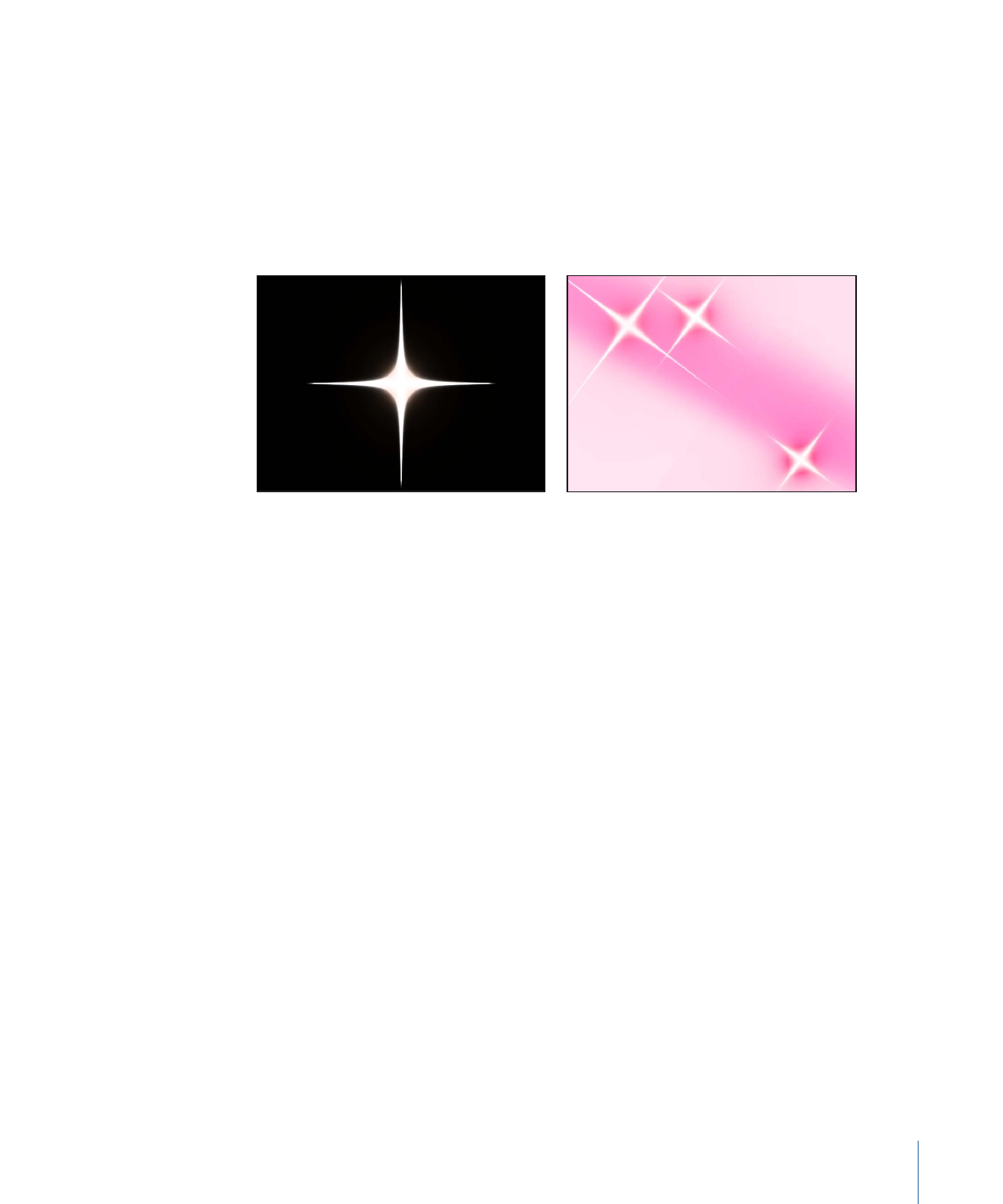
HUD 控制
HUD 包含以下控制: 类型, 颜色类型, 颜色 1, 颜色 2, 渐变, 缩放, 紧密度, 对比度, 和
旋转.